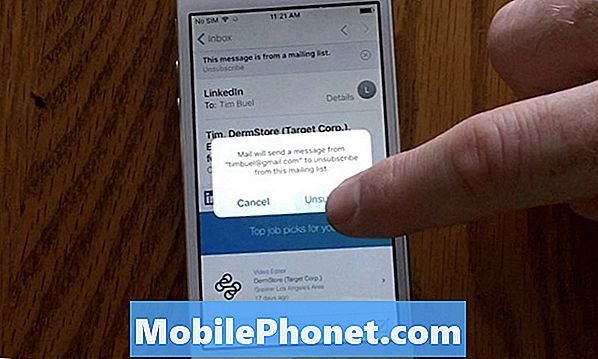Zawartość
- Problem 1: Jak odzyskać notatki z uszkodzonego przez wodę Galaxy S6 z problemem czarnego ekranu
- Problem 2: Ekran Galaxy S6 ciągle migocze
- Problem 3: Galaxy S6 włącza się, ale ekran pozostaje czarny
- Problem 4: Ekran Galaxy S6 pokazuje fioletową plamkę po przypadkowym upuszczeniu
- Problem 5: Ekran Galaxy S6 nie działa, ale telefon nadal odbiera połączenia i wiadomości
Problem z uszkodzonym ekranem jest jednym z poważnych, ale powszechnych problemów, z którymi może się spotkać wielu użytkowników. Nasz dzisiejszy post obejmuje niektóre problemy z ekranem # GalaxyS6, które zostały nam zgłoszone w ciągu ostatnich kilku tygodni. Chociaż prawie wszystkie problemy z ekranem wymagają interwencji technika, może być kilka przypadków, w których może pomóc kilka stosunkowo łatwych napraw oprogramowania. Mamy nadzieję, że ten post pomoże rzucić nieco światła na ten problem.
Jeśli szukasz rozwiązań swojego własnego problemu #Android, możesz skontaktować się z nami, korzystając z linku podanego na dole tej strony.
Opisując swój problem, podaj jak najwięcej szczegółów, abyśmy mogli łatwo znaleźć odpowiednie rozwiązanie. Jeśli możesz, dołącz dokładne komunikaty o błędach, aby dać nam pomysł, od czego zacząć. Jeśli wypróbowałeś już kilka kroków rozwiązywania problemów przed wysłaniem do nas e-maila, pamiętaj o ich podaniu, abyśmy mogli pominąć je w naszych odpowiedziach.
Poniżej znajdują się konkretne tematy, które dzisiaj przedstawiamy:
Problem 1: Jak odzyskać notatki z uszkodzonego przez wodę Galaxy S6 z problemem czarnego ekranu
Mam Galaxy S6. Został uszkodzony przez wodę. Po trzymaniu go w worku ryżu przez 3 dni urządzenie włącza się. Widać niebieską diodę LED, ale ekran jest czarny. Skończyło się na zakupie nowej komórki i teraz próbuję odzyskać dane. Udało mi się podłączyć go do mojego komputera i skopiować informacje z folderu urządzenia. Pozostałe dane, które próbuję teraz odzyskać, to wszystkie notatki w aplikacji Memo. Ponieważ Notatka nie jest folderem w komórce, nie wiem, jak ją wyświetlić, więc mogę skopiować informacje. Czy w ogóle można wyświetlić wyświetlacz Galaxy S6 na innym monitorze, takim jak komputer? - Sofia
Rozwiązanie: Cześć Sofio. Aby uzyskać dostęp do aplikacji w telefonie, musisz mieć działający wyświetlacz, ponieważ jest to jedyny sposób interakcji z systemem operacyjnym. Nie ma sposobu, aby odzwierciedlić to, co powinno być pokazane na ekranie Twojego telefonu na komputerze. Oznacza to, że jeśli nie możesz ponownie uruchomić wyświetlacza telefonu i samego telefonu, nie będzie możliwości ponownego uzyskania dostępu do zawartości aplikacji.
Jeśli przed śmiercią telefonu włączyłeś funkcję automatycznego powrotu do chmury Samsung, nadal powinieneś mieć dostęp do zawartości aplikacji Memo, przywracając ją z kopii zapasowej. Aby to zrobić, wykonaj następujące kroki:
- W swoim nowym smartfonie Samsung dotknij Ustawienia.
- Kran Chmura i konta.
- Kran Kopia zapasowa i przywracanie.
- Kran Przywracać.
Pamiętaj, że powyższe kroki będą działać tylko wtedy, gdy ustawisz telefon tak, aby tworzył kopię zapasową notatek w Samsung Cloud. Jeśli nie, po prostu zignoruj naszą sugestię.
Problem 2: Ekran Galaxy S6 ciągle migocze
Cześć. Mam Samsung S6. 2 tygodnie temu mój ekran zaczął migotać w górę iw dół, pasek powiadomień schodzi na dół, a klawiatura sięga do góry. Zresetowałem telefon, ale problem zniknął tylko na 5 dni. Wyłączyłem nakładki sprzętowe, wyjąłem też kartę SD. Usunięcie karty SD dało mi tymczasową poprawkę. Krótko mówiąc, próbowałem już wszystkiego, ale nadal nie można tego naprawić, co robić? - Saif
Rozwiązanie: Cześć Saif. Jedyne, co możesz zrobić w tym przypadku, to reset fabryczny lub główny. Jeśli to nie pomogło w rozwiązaniu problemu na dobre, oznacza to, że istnieje głębszy powód problemu. W prawie wszystkich przypadkach migotania ekranu przyczyną jest zły wyświetlacz. W przypadkach, gdy telefon nigdy nie doznał fizycznego uszkodzenia lub uszkodzenia spowodowanego działaniem elementów, przywrócenie ustawień fabrycznych może działać.
Ponieważ nie mamy pojęcia, co stało się z Twoim urządzeniem przed zgłoszeniem tego problemu, nie możemy pomóc Ci w zidentyfikowaniu przyczyny. Jednak ogólną zasadą jest wysłanie telefonu do naprawy lub wymiany, jeśli zwykła dawka rozwiązywania problemów z oprogramowaniem nie pomoże. Migotanie ekranu często występuje, gdy część zespołu ekranu LCD jest uszkodzona lub fizycznie uderzona. Może się to również zdarzyć, jeśli telefon zostanie wystawiony na działanie ciepła lub wody. Chociaż napotkaliśmy to rzadkie wystąpienie tego problemu po zainstalowaniu niektórych niekompatybilnych aplikacji na niektórych naszych urządzeniach Samsunga, można je łatwo naprawić, uruchamiając telefon w trybie awaryjnym i usuwając problematyczną aplikację z systemu.
Ponownie, ponieważ zdecydowałeś się nie uwzględniać szczegółowej historii swojego urządzenia w opisie problemu, nasza interpretacja Twojego przypadku ogranicza się do powyższych informacji (i szczerze mówiąc, nie ma ich zbyt wiele). Jedną rzeczą jest opisanie nam problemu, a zupełnie inną szczegółami, które mogły do niego doprowadzić. Nie możemy po prostu wyobrazić sobie, co mogło się stać z Twoim urządzeniem i wywnioskować z niego przyczynę problemu.
Zresztą najlepsze, co możesz teraz zrobić, to wysłać urządzenie do Samsunga lub do niezależnego centrum serwisowego. Jeśli chcesz dotrzeć do sedna tego problemu, to Twoja jedyna droga. Oczywiście, jeśli chcesz zaoszczędzić sobie kłopotów i kosztów związanych z naprawą, wystarczy wymienić telefon.
Problem 3: Galaxy S6 włącza się, ale ekran pozostaje czarny
Ekran mojego telefonu przestał reagować (bez żadnego przesuwania). Wszystkie przyciski zasilania, głównego i głośności działają nadal. Nadal odbieram telefony i SMS-y, a alarmy nadal działają, ale nie mogę oczywiście odbierać żadnych połączeń. I tak nie wpadłem do wody ani na ziemię, a on nie ma nawet roku. Wyczerpałem już baterię i ponownie ją uruchomiłem, naciskając dolny przycisk głośności, główny i zasilania i przytrzymując przez 15-20 sekund. CO MAM TERAZ ZROBIĆ? Proszę pomóż. - Heather
Rozwiązanie: Cześć Heather. W tej chwili możesz zrobić dwie rzeczy. Po pierwsze, należy określić, czy problem można rozwiązać na końcu, co oznacza, że najprawdopodobniej jest on związany z oprogramowaniem. Odbywa się to poprzez uruchomienie telefonu w jednym z alternatywnych trybów poniżej. Jeśli problem leży w systemie operacyjnym, ekran powinien działać, jeśli pominiesz Androida i uruchomisz urządzenie w trybie odzyskiwania lub trybie Odin. Oba te tryby uruchamiają różne zestawy kodów, które są niezależne od systemu operacyjnego. Jeśli więc problem nie wynika ze złego sprzętu, ekran telefonu powinien działać, jeśli jesteś w trybie odzyskiwania lub Odin.
Poniżej znajdują się kroki, jak uruchomić S6 w trybie odzyskiwania i / lub trybie Odin:
Uruchom w trybie odzyskiwania:
- Ładuj telefon przez co najmniej 30 minut.
- Naciśnij i przytrzymaj klawisze Home i Volume UP, a następnie naciśnij i przytrzymaj klawisz zasilania.
- Gdy na ekranie pojawi się logo Samsung Galaxy, zwolnij klawisz zasilania, ale nadal trzymaj klawisze Home i Volume Up.
- Gdy pojawi się logo Androida, możesz zwolnić oba klawisze i pozostawić telefon na około 30 do 60 sekund.
- W tym trybie możesz wyczyścić partycję pamięci podręcznej lub przywrócić ustawienia fabryczne.
Uruchom w trybie pobierania:
- Ładuj telefon przez co najmniej 30 minut.
- Naciśnij i przytrzymaj klawisze Home i Volume DOWN, a następnie naciśnij i przytrzymaj klawisz zasilania.
- Gdy na ekranie pojawi się logo Samsung Galaxy, zwolnij klawisz zasilania, ale nadal trzymaj klawisze Home i Volume DOWN.
- Poczekaj, aż pojawi się ekran pobierania.
- Jeśli możesz uruchomić telefon w trybie pobierania, ale nie w innych trybach, oznacza to, że jedynym wyjściem może być flashowanie zapasowego lub niestandardowego oprogramowania układowego.
- Skorzystaj z Google, aby znaleźć przewodnik, jak to zrobić.
Po drugie, jeśli po wypróbowaniu powyższych procedur ekran pozostaje martwy, należy go wysłać. Ponieważ jesteśmy przekonani, że telefon nadal się włącza, najbardziej podobne uszkodzenia są widoczne tylko na ekranie. Zastąpienie go powinno umożliwić ponowne normalne korzystanie z telefonu.
Problem 4: Ekran Galaxy S6 pokazuje fioletową plamkę po przypadkowym upuszczeniu
Mam S6 w idealnym stanie (wygląda na zupełnie nowy). Niedawno go upuściłem bez widocznych uszkodzeń. Po około godzinie zauważyłem fioletową plamkę w prawym dolnym rogu. w ciągu następnych kilku godzin urósł i następnego dnia nie mogłem nic zobaczyć na ekranie. patrząc na wymianę diody LED kosztuje około 200 dolarów i nie chce tego próbować. Czy jest jakiś sposób na zresetowanie telefonu bez wyświetlania go na ekranie? - Doug
Rozwiązanie: Cześć Doug. Jak wspomniano powyżej, Saif, jedynym sposobem interakcji z systemem operacyjnym, który jest integralną częścią resetowania systemu, jest użycie ekranu. Oczywiście, prawdopodobnie możesz uruchomić urządzenie w trybie odzyskiwania, naciskając odpowiednią kombinację przycisków sprzętowych, ale jeśli chodzi o część, w której wybierzesz opcję, znajdziesz się w ślepym zaułku. Jeśli uważasz, że telefon nadal się włącza, najlepszą opcją jest teraz przejście przez proces wymiany ekranu. Tak, to jest do bani, ale przede wszystkim jest to koszt upuszczenia urządzenia.
Problem 5: Ekran Galaxy S6 nie działa, ale telefon nadal odbiera połączenia i wiadomości
Ekran migocze zielonymi i różowymi liniami, a następnie gaśnie. Słyszę wiadomości i rozmowy telefoniczne, ale nie mogę ich odebrać. Stopniowo jest coraz gorzej, czyli wcześniej mogłem odebrać telefon, ale teraz ekran pozostaje czarny. Naciskam ekran główny i przycisk zasilania, ale nic nie widzę na ekranie. Opłata była karna, dopóki problemy się nie zaczęły. Nie wpadłem do wody ani na ziemię. Po prostu zaczął mieć te problemy samodzielnie. - Allison
Rozwiązanie: Cześć Allison. Jeśli masz pewność, że telefon nigdy nie został fizycznie dotknięty ani uszkodzony z powodu ekspozycji na elementy, nadal możesz być w stanie rozwiązać problem, wykonując reset główny. Jeśli nadal możesz, czyli jeśli ekran będzie działał w trybie odzyskiwania, wyczyść pamięć urządzenia, wykonując poniższe czynności:
- Wyłącz Samsung Galaxy S6 Edge.
- Naciśnij i przytrzymaj jednocześnie klawisze zwiększania głośności, domu i zasilania.
- Gdy urządzenie włączy się i wyświetli logo „Power on”, zwolnij wszystkie klawisze, a na ekranie pojawi się ikona Androida.
- Poczekaj, aż po około 30 sekundach pojawi się ekran odzyskiwania systemu Android.
- Używając klawisza zmniejszania głośności, podświetl opcję „wyczyść dane / przywróć ustawienia fabryczne” i naciśnij klawisz zasilania, aby ją wybrać.
- Ponownie naciśnij przycisk Vol Down, aż pojawi się opcja Tak usuń wszystkie dane użytkownika jest podświetlona, a następnie naciśnij klawisz zasilania, aby ją wybrać.
- Po zakończeniu resetowania podświetl opcję „Uruchom ponownie system teraz” i naciśnij klawisz zasilania, aby ponownie uruchomić telefon.
Jeśli ekran pozostaje czarny przez cały proces, a telefon w ogóle nie uruchamia się w trybie odzyskiwania, oddaj go do naprawy.